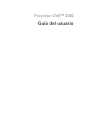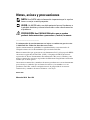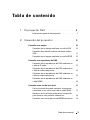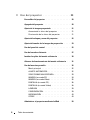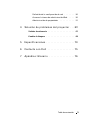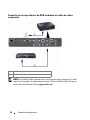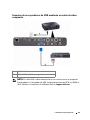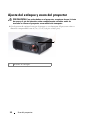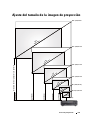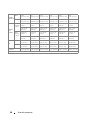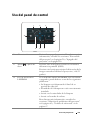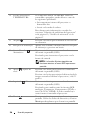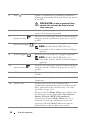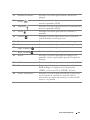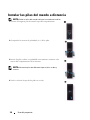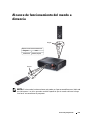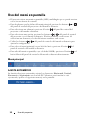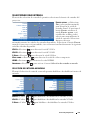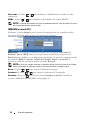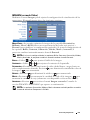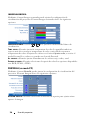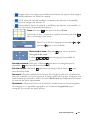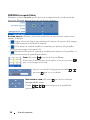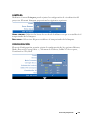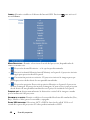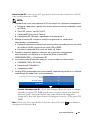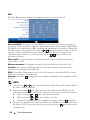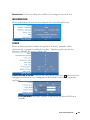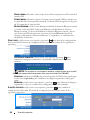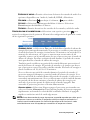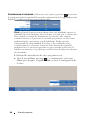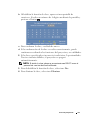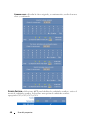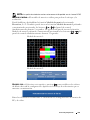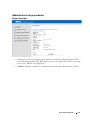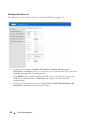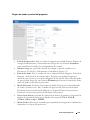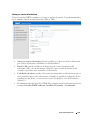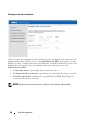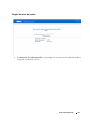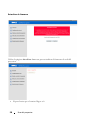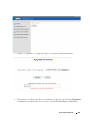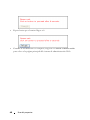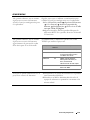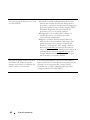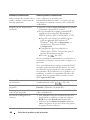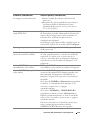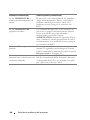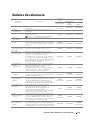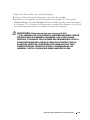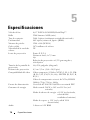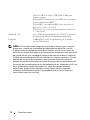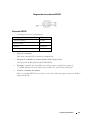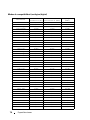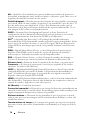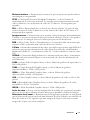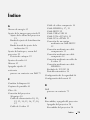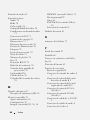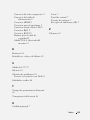Dell S300 Projector Guía del usuario
- Categoría
- Proyectores de datos
- Tipo
- Guía del usuario

Proyector Dell™ S300
Guía del usuario

Notas, avisos y precauciones
NOTA: Una NOTA indica información importante que le ayuda a
hacer un mejor uso del proyector.
AVISO: Un AVISO indica un daño potencial para el hardware o
la pérdida de datos y ofrece información acerca de cómo evitar
el problema.
PRECAUCIÓN: Una PRECAUCIÓN indica que se pueden
producir daños materiales o personales o, incluso, la muerte.
____________________
La información de este documento está sujeta a cambios sin previo aviso.
© 2010 Dell Inc. Todos los derechos reservados.
Queda terminantemente prohibida la reproducción de estos materiales de
cualquier forma sin el consentimiento por escrito de Dell Inc.
Marcas comerciales que aparecen en este documento: Dell y el logotipo de DELL
son marcas registradas de Dell Inc.; DLP y el logotipo de DLP son marcas
registradas de T
EXAS INSTRUMENTS INCORPORATED; Microsoft y Windows son
marcas comerciales o marcas registradas de Microsoft Corporation en Estados
Unidos y/o en otros países.
Otras marcas comerciales y nombres de marcas pueden usarse en este documento
para referirse a entidades que reclaman las marcas y los nombres o a sus
productos. Dell Inc. rechaza cualquier interés de propiedad de las marcas
comerciales y nombres de marcas distintas a las suyas.
Modelo S300
Marzo de 2010 Rev. A01

Tabla de contenido 3
Tabla de contenido
1 El proyector Dell . . . . . . . . . . . . . . . . . . . 6
Información general del proyector . . . . . . . . . . 7
2 Conexión del proyector . . . . . . . . . . . . . . 9
Conexión a un equipo . . . . . . . . . . . . . . . . . . 10
Conexión de un equipo mediante un cable VGA
. . 10
Conexión derivada del monitor mediante cables
VGA
. . . . . . . . . . . . . . . . . . . . . . . . . 11
Conexión de un equipo mediante un cable RS232 . 12
Conexión a un reproductor de DVD . . . . . . . . . . . 13
Conexión de un reproductor de DVD mediante un
cable de S-video
. . . . . . . . . . . . . . . . . . 13
Conexión de un reproductor de DVD mediante un
cable de vídeo compuesto
. . . . . . . . . . . . . 14
Conexión de un reproductor de DVD mediante un
cable de vídeo compuesto . . . . . . . . . . . . . 15
Conexión de un reproductor de DVD mediante un
cable HDMI . . . . . . . . . . . . . . . . . . . . . 16
Conexión a una rea de área local . . . . . . . . . . . . 17
Con esta conexión puede controlar el proyector
conectado a una red a través de un cable RJ45.
. . 17
Opciones de instalación profesional: instalación
para manejar una pantalla automática
. . . . . . . 18
Conexión con la caja de control RS232 comercial
. 19

4 Tabla de contenido
3 Uso del proyector . . . . . . . . . . . . . . . . . . 20
Encendido del proyector . . . . . . . . . . . . . . . . 20
Apagado del proyector . . . . . . . . . . . . . . . . . 20
Ajuste de la imagen proyectada
. . . . . . . . . . . . 21
Aumento de la altura del proyector
. . . . . . . . 21
Disminución de la altura del proyector
. . . . . . 21
Ajuste del enfoque y zoom del proyector
. . . . . . . . 22
Ajuste del tamaño de la imagen de proyección
. . . . 23
Uso del panel de control . . . . . . . . . . . . . . . . 25
Uso del mando a distancia
. . . . . . . . . . . . . . . 27
Instalar las pilas del mando a distancia
. . . . . . . . 30
Alcance de funcionamiento del mando a distancia . . 31
Uso del menú en pantalla
. . . . . . . . . . . . . . . . 32
Menú principal
. . . . . . . . . . . . . . . . . . . 32
AJUSTE AUTOMÁTICO
. . . . . . . . . . . . . . . 32
SELECCIONAR UNA ENTRADA . . . . . . . . . . . 33
IMAGEN (en modo PC)
. . . . . . . . . . . . . . . 34
IMAGEN (en modo Vídeo)
. . . . . . . . . . . . . 35
PANTALLA (en modo PC) . . . . . . . . . . . . . . 36
PANTALLA (en modo Vídeo)
. . . . . . . . . . . . 38
LÁMPARA
. . . . . . . . . . . . . . . . . . . . . 39
CONFIGURACIÓN . . . . . . . . . . . . . . . . . . 39
INFORMACIÓN
. . . . . . . . . . . . . . . . . . . 43
OTROS
. . . . . . . . . . . . . . . . . . . . . . . 43
Administrar el proyector mediante la Web
. . . . . . . 50

Tabla de contenido 5
Definición de la configuración de red . . . . . . . 50
Acceso al sistema de administración Web
. . . . . 50
Administración de propiedades . . . . . . . . . . 51
4 Solución de problemas del proyector . . . 63
Señales de referencia . . . . . . . . . . . . . . . . . . 67
Cambiar la lámpara
. . . . . . . . . . . . . . . . . . . 68
5 Especificaciones . . . . . . . . . . . . . . . . . . . 70
6 Contacto con Dell . . . . . . . . . . . . . . . . . . 75
7 Apéndice: Glosario . . . . . . . . . . . . . . . . . 76

6 El proyector Dell
1
El proyector Dell
El proyector incluye todos los elementos que se muestran a continuación.
Asegúrese de tenerlos todos y póngase en contacto con Dell™ en caso de que falte
alguno de ellos.
Contenido del paquete
Cable de alimentación Cable VGA de 1,8 m (VGA a VGA)
Mando a distancia Guía del usuario y documentación en
CD
Pilas AAA (2)

El proyector Dell 7
Información general del proyector
PRECAUCIÓN: Instrucciones de seguridad
1
No utilice el proyecto cerca de otros aparatos que generen mucho calor.
2
No utilice el proyecto en zonas en las que exista una gran cantidad de polvo. El
polvo podría provocar un fallo en el sistema y, por consiguiente, el apagado
automático del proyector.
3
Asegúrese de que el proyector está montado en una zona bien ventilada.
4
No bloquee las ranuras de ventilación ni aberturas del proyector.
5
Asegúrese de que el proyector funciona a la temperatura ambiente adecuada
(entre 5 ºC y 35 ºC).
6
No toque la salida de ventilación, ya que puede alcanzar una temperatura elevada
una vez encendido el proyector o inmediatamente después de apagarlo.
1 Panel de control
2 Pestaña de enfoque
3 Lente
4 Receptores de infrarrojos (IR)
5 Tapa de la lente
6 Orificios de montaje para instalación en la pared: orificio para tornillos M3
x 6,5 mm de fondo. Par de torsión recomendado <8 kgf-cm
7 Orificio para instalar trípode: inserte una tuerca de 1/4"*20 UNC
8 Tapa de la lámpara
9 Rueda de ajuste de la inclinación
Vista superior
Vista inferior
1
2
3
4
5
110.00±0.15
55.00±0.10
14.00±0.10
6
9
7
8
110.00±0.15
55.00±0.10
82.15±0.15

8 El proyector Dell
7
No mire a la lente mientras el proyector está encendido. Si lo hace sus ojos pueden
sufrir daños.
8
No coloque ningún objeto cerca o enfrente del proyector ni tape la lente de este
mientras dicho proyector está encendido, ya que el calor puede derretir o quemar
el mencionado objeto.
NOTA:
• No monte el proyector en la pared usted mismo. Este montaje lo debe
realizar un profesional especializado.
• Kit recomendado para instalar el proyector en la pared (N/P:
4TVT8/V3RTH). Para obtener más información, consulte el sitio Web de
soporte técnico de Dell en
support.dell.com
.
• Para obtener más detalles, consulte la
información de seguridad
suministrada
con el proyector.

Conexión del proyector 9
2
Conexión del proyector
1 Conector RJ45 10 Conector de salida de +12 VCC
2 Conector Mini-USB para ratón
remoto y actualización de firmware
11 Barra de seguridad
3 Conector HDMI 12 Conector de salida de audio
4 Salida VGA A
(derivada del monitor)
13 Conector de entrada del canal
derecho de audio B
5 Conector de entrada VGA A
(D-sub)
14 Ranura para el cable de seguridad
6 Conector de S-video 15 Conector de entrada del canal
izquierdo de audio B
7 Conector de vídeo compuesto 16 Conector para el micrófono
8 Conector RS232 17 Conector de entrada VGA B
(D-sub)
9 Conector de entrada Audio-A 18 Conector del cable de
alimentación
3 4 5 6 7
8
15 14
1
2
13
9 10
1118 1617 12

10 Conexión del proyector
PRECAUCIÓN: Antes de comenzar cualquiera de los procedimientos de esta
sección, siga las instrucciones de seguridad descritas en la página 7.
Conexión a un equipo
Conexión de un equipo mediante un cable VGA
NOTA: El cable Mini-USB no se proporciona con el proyector.
NOTA: Conecte el cable Mini-USB si desea utilizar las funciones Página
anterior y Página siguiente del mando a distancia.
1 Cable de alimentación
2 Cable VGA a VGA
3 Cable USB-A a Mini-USB-B

Conexión del proyector 11
Conexión derivada del monitor mediante cables VGA
NOTA: Solamente se suministra un cable VGA con el proyector. Puede adquirir
un cable VGA adicional a través del sitio Web de Dell en support.dell.com.
1 Cable de alimentación
2 Cable VGA a VGA

12 Conexión del proyector
Conexión de un equipo mediante un cable RS232
NOTA: El cable RS232 no se proporciona con el proyector. Consulte a un
instalador profesional para conseguir el cable y el programa de control remoto
por RS232.
1Cable de alimentación
2 Cable RS232

Conexión del proyector 13
Conexión a un reproductor de DVD
Conexión de un reproductor de DVD mediante un cable de S-Video
NOTA: El cable de S-Video no se suministra con el proyector. Puede adquirir el
alargador de S-Video de 15,24 m o 30,48 m (50 ó 100 pies) a través del sitio Web
de Dell en support.dell.com
1 Cable de alimentación
2 Cable de S-Video

14 Conexión del proyector
Conexión de un reproductor de DVD mediante un cable de vídeo
compuesto
NOTA: El cable de vídeo compuesto no se suministra con el proyector. Puede
adquirir el alargador de vídeo compuesto de 15,24 m o 30,48 m (50 ó 100 pies) a
través del sitio Web de Dell en support.dell.com
1 Cable de alimentación
2 Cable de Vídeo compuesto

Conexión del proyector 15
Conexión de un reproductor de DVD mediante un cable de vídeo
compuesto
NOTA: El cable VGA a vídeo compuesto no se suministra con el proyector.
Puede adquirir el alargador de VGA a vídeo compuesto de 15,24 m o 30,48 m
(50 ó 100 pies) a través del sitio Web de Dell en support.dell.com
1 Cable de alimentación
2 Cable VGA a Vídeo compuesto

16 Conexión del proyector
Conexión de un reproductor de DVD mediante un cable HDMI
NOTA: El cable HDMI no se suministra con el proyector.
1 Cable de alimentación
2 Cable HDMI

Conexión del proyector 17
Conexión a una rea de área local
Con esta conexión puede controlar el proyector conectado a una red
a través de un cable RJ45.
NOTA: El cable RJ45 no se suministra con el proyector.
1 Cable de alimentación
2 Cable RJ45
Red de área local (LAN)

18 Conexión del proyector
Opciones de instalación profesional: instalación para manejar una
pantalla automática
NOTA: Utilice el tamaño del enchufe de 12 VCC de 1,7 mm (ID) x 4,00 mm (OD) x
9,5 mm (eje) para conectar la pantalla automática al proyector.
Enchufe de 12 VCC
1 Cable de alimentación
2 Enchufe de 12 VCC
3 Pantalla automática

Conexión del proyector 19
Conexión con la caja de control RS232 comercial
NOTA: El cable RS232 no se suministra con el proyector. Póngase en contacto
con un técnico profesional para obtener el cable.
1 Cable de alimentación
2 Cable RS232
3 Caja de control RS232 comercial

20 Uso del proyector
3
Uso del proyector
Encendido del proyector
NOTA: Encienda el proyector antes de encender la fuente (PC, reproductor de DVD,
etc.). La luz del botón Alimentación parpadeará en color azul hasta que se presione.
1
Retire la tapa de la lente.
2
Conecte el cable de alimentación y los cables de señal correspondientes. Para obtener
información acerca de la conexión del proyector, consulte la sección "Conexión del
proyector" en la página 9.
3
Presione el botón de
Alimentación
(consulte la sección "Uso del panel de control" en la
página 25 para localizar el botón
Alimentación
).
4
Encienda el dispositivo fuente (PC, reproductor de DVD, etc.).
5
Conecte la fuente al proyector mediante el cable apropiado. Consulte la sección "Conexión
del proyector" en la página 9 para obtener instrucciones sobre cómo conectar la fuente el
proyector.
6
De forma predeterminada, la fuente de entrada del proyector se establece en VGA-A.
Cambie dicha fuente si es necesario.
7
Si tiene varios dispositivos fuente conectados al proyector, presione el botón
Fuente
del
mando a distancia o del panel de control para seleccionar el dispositivo fuente deseado.
Consulte la sección "Uso del panel de control" en la página 25 y "Uso del mando a distancia"
en la página 27 para encontrar el botón
Fuente
.
Apagado del proyector
AVISO: Desenchufe el proyector después de apagarlo correctamente según
se indica en el procedimiento siguiente.
1
Presione el botón
Alimentación
.
NOTA: El mensaje "Presione el botón Encendido para apagar el monitor."
aparecerá en la pantalla. El mensaje desaparecerá después de 5 segundo o cuando
presione el botón Menú.
2
Presione de nuevo el botón
Alimentación
. Los ventiladores de refrigeración continuarán
funcionando durante 120 segundos.
3
Para apagar rápidamente el proyector, presione el botón Alimentación y manténgalo
presionado durante 1 segundo mientras los ventiladores de refrigeración del proyector siguen
funcionando.

Uso del proyector 21
NOTA: Antes de encender de nuevo el proyector, espere 60 segundos para dejar que la
temperatura interna se estabilice.
4
Desconecte el cable de alimentación de la toma de corriente eléctrica y del proyector.
Ajuste de la imagen proyectada
Aumento de la altura del proyector
1
Eleve el proyector hasta que forme el ángulo de visualización deseado y utilice las dos ruedas
frontales de ajuste de la inclinación para ajustar de forma precisa el ángulo de visualización.
2
Utilice la rueda de ajuste de la inclinación para ajustar de forma precisa el ángulo de
visualización.
Disminución de la altura del proyector
1
Baje el proyector y utilice las dos ruedas frontales de ajuste de la inclinación para ajustar de
forma precisa el ángulo de visualización. .
1 Rueda frontal de ajuste de la inclinación (ángulo de
inclinación: -1 a 4 grados)
2 Rueda de ajuste de la inclinación

22 Uso del proyector
Ajuste del enfoque y zoom del proyector
PRECAUCIÓN: Para evitar daños en el proyector, asegúrese de que la lente
de zoom y el pie del elevador están completamente retraídos antes de
trasladar o colocar el proyector en su maletín de transporte.
1
Gire la pestaña de enfoque hasta que la imagen se vea claramente. El proyector enfoca a
distancias comprendidas entre 0,5 m y 3,3 m (1,64 pies a 10,83 pies).
1 Pestaña de enfoque
1

Uso del proyector 23
Ajuste del tamaño de la imagen de proyección
294"
(746,76cm)
223"
(566,42 cm)
178"
(452,12 cm)
134"
(340,36 cm)
89"
(226,06 cm)
44,6"
(113,28 cm)
294" (746,76cm
223" (566,42 cm
178" (452,12 cm
134" (340,36 cm
89" (226,06 cm)
44,6"(113,28 cm
10,83'(3,3m)
8,20'(2,5m)
6,56'(2,0m)
4,92'(1,5m)
3,28'(1,0m)
1,64'(0,5m)
Distancia entre el proyector y la pantalla

24 Uso del proyector
Pantalla
(diagonal)
Máx. 44,6"
(113,28 cm)
89"
(226,06 cm)
134"
(340,36 cm)
178"
(452,12 cm)
223"
(566,42 cm)
294"
(746,76 cm)
Mín. 44,6"
(113,28 cm)
89"
(226,06 cm)
134"
(340,36 cm)
178"
(452,12 cm)
223"
(566,42 cm)
294"
(746,76 cm)
Tam año
de la
pantalla
Máx.
(ancho
x alto)
37,80" X
23,62"
75,59" X
47,24"
113,39" X
70,87"
151,18" X
94,49"
188,98" X
118,11"
249,21" X
155,91"
(96 cm X
60 cm)
(192 cm X
120 cm)
(288 cm X
180 cm)
(384 cm X
240 cm)
(480 cm X
300 cm)
(633 cm X
396 cm)
Mín.
(ancho
x alto)
37,80" X
23,62"
75,59" X
47,24"
113,39" X
70,87"
151,18" X
94,49"
188,98" X
118,11"
249,21" X
155,91"
(96 cm X
60 cm)
(192 cm X
120 cm)
(288 cm X
180 cm)
(384 cm X
240 cm)
(480 cm X
300 cm)
(633 cm X
396 cm)
Hd
Máx. 2,93"
(7,44 cm)
5,86"
(14,87 cm)
8,79"
(22,32 cm)
11,71"
(29,74 cm)
14,64"
(37,19 cm)
19,33"
(49,09 cm)
Mín.
2,93"
(7,44 cm)
5,86"
(14,87 cm)
8,79"
(22,32 cm)
11,71"
(29,74 cm)
14,64"
(37,19 cm)
19,33"
(49,09 cm)
Distancia
1,64' (0,5m) 3,28' (1,0m) 4,92' (1,5m) 6,56' (2,0m) 8,20' (2,5m) 10,83' (3,3 m)
* Esta figura solamente sirve de referencia para el usuario.

Uso del proyector 25
Uso del panel de control
1 Alimentación Enciende o apaga el proyector. Para obtener más
información, consulte las secciones "Encendido
del proyector" en la página 20 y "Apagado del
proyector" en la página 20.
2 Arriba / Ajuste de
clave
Presione este botón para recorrer los elementos
del menú en pantalla (OSD).
Presione este botón para ajustar la distorsión de la
imagen causada al inclinar el proyector (+40/-35
grados).
3 Luz de advertencia
LÁMPARA
Si el indicador ámbar LÁMPARA está encendido
o parpadea, puede deberse a uno de los siguientes
problemas:
• La lámpara está alcanzando el final de su
período de vida útil
• El módulo de la lámpara no está correctamente
instalado
• Avería en el controlador de la lámpara
• Avería en la rueda de colores
Para obtener más información, consulte las
secciones "Solución de problemas del proyector"
en la página 63 y "Señales de referencia" en la
página 67.
1 3
5
2
10
4
7
6
9 8

26 Uso del proyector
4 Luz de advertencia
TEMPERATURA
Si el indicador ámbar TEMPERATURA está
encendido o parpadea, puede deberse a uno de
los siguientes problemas:
• La temperatura interna del proyector es
demasiado alta
• Avería en la rueda de colores
Para obtener más información, consulte las
secciones "Solución de problemas del proyector"
en la página 63 y "Señales de referencia" en la
página 67.
5 Aceptar Presione este botón para confirmar la selección de
un elemento.
6 Receptor de infrarrojos Apunte con el mando a distancia hacia el receptor
de infrarrojos y presione un botón.
7 Ajuste Derecha /
Automático
Presione este botón para recorrer los elementos
del menú en pantalla (OSD).
Presiónelo para sincronizar el proyector con la
fuente de entrada.
NOTA: La función Ajuste automático no
funciona mientras el menú OSD aparece en
pantalla.
8 Abajo / Ajuste de
clave
Presione este botón para recorrer los elementos
del menú en pantalla (OSD).
Presione este botón para ajustar la distorsión de la
imagen causada al inclinar el proyector (+40/-35
grados).
9 Izquierda / Fuente Presione este botón para recorrer los elementos
del menú en pantalla (OSD).
Presiónelo para cambiar entre las fuentes RGB
analógica, Compuesta, Componentes (YPbPr, a
través de VGA), HDMI y S-video cuando haya
varias fuentes conectadas al proyector.
10 Menú Presione este botón para activar el menú en
pantalla. Utilice las teclas de dirección y el botón
Menú para desplazarse por el menú en pantalla.

Uso del proyector 27
Uso del mando a distancia
1
Alimentación
Enciende o apaga el proyector. Para obtener más
información, consulte las secciones "Encendido del
proyector" en la página 20 y "Apagado del
proyector" en la página 20.
2
Aceptar
Presione este botón para confirmar la selección de
un elemento.
3
Derecha
Presione este botón para recorrer los elementos del
menú en pantalla (OSD).
4
Abajo
Presione este botón para recorrer los elementos del
menú en pantalla (OSD).
11
12
13
4
3
1
5
7
8
9
2
6
10
24
19
18
20
21
22
23
25
26
15
16
17
14

28 Uso del proyector
5 Láser Apunte a la pantalla con el mando a distancia y
mantenga presionado el botón de láser para activar
la luz láser.
PRECAUCIÓN: no mire al punto del láser
cuando esté activado. No dirija la luz del
láser a sus ojos.
6 Relación de aspecto Presione este botón para cambiar la relación de
aspecto de la imagen mostrada.
7
Ajuste de clave
Presione este botón para ajustar la distorsión de la
imagen causada al inclinar el proyector (+40/-35
grados).
8
Retroceder página
Presione este botón para ir a la página anterior.
NOTA: El cable Mini-USB debe estar
conectado si desea utilizar la función Página
anterior.
9 Avanzar página Presione este botón para ir a la página siguiente.
NOTA: El cable Mini-USB debe estar
conectado si desea utilizar la función Página
siguiente.
10
Ajuste de clave
Presione este botón para ajustar la distorsión de la
imagen causada al inclinar el proyector (+40/-35
grados).
11 S-Video Presione este botón para seleccionar la fuente
S-Video.
12 Vídeo Presione este botón para seleccionar la señal Vídeo
compuesto.
13 Modo Vídeo El proyector cuenta con configuraciones
predefinidas optimizadas para la visualización de
datos (diapositivas de presentación) o de vídeo
(películas, juegos, etc.).
Presione el botón Modo Vídeo para cambiar entre
los diferentes modos disponibles: Presentación,
Intenso, Película, sRGB o Personalizado.
Al presionar el botón Modo Vídeo una vez, se
mostrará el modo de visualización activo. Al
presionar el botón Modo Vídeo nuevamente,
podrá alternar entre los diferentes modos.

Uso del proyector 29
14 Pantalla en blanco Presione este botón para ocultar o mostrar la
imagen.
15
Arriba
Presione este botón para recorrer los elementos del
menú en pantalla (OSD).
16
Izquierda
Presione este botón para recorrer los elementos del
menú en pantalla (OSD).
17
Menú
Presione este botón para activar el menú en
pantalla.
18
Silencio
Presione este botón para desactivar o activar el
sonido del altavoz del proyector.
19 Zoom + Presione este botón para aumentar la imagen.
20 Zoom - Presione este botón para reducir la imagen.
21
Subir volumen
Presione este botón para subir el volumen.
22
Bajar volumen
Presione este botón para bajar el volumen.
23 Pausar Presione este botón para pausar la imagen en
pantalla; vuelva a presionarlo para descongelar la
imagen.
24 VGA Presione este botón para seleccionar la señal VGA.
25 Fuente Presione este botón para alternar entre las fuentes
RGB analógica, Compuesta, Componentes
(YPbPr, a través de VGA), HDMI y S-Video.
26 Ajuste automático Presione este botón para sincronizar el proyector
con la fuente de entrada. La función Ajuste
automático no funciona mientras el menú OSD
aparece en pantalla.

30 Uso del proyector
Instalar las pilas del mando a distancia
NOTA: Quite las pilas del mando a distancia cuando no lo utilice.
1
Presione la lengüeta para levantar la tapa del compartimento.
2
Compruebe las marcas de polaridad (+/-) de las pilas.
3
Inserte las pilas y alinee su polaridad correctamente conforme a las
marcas del compartimento de las mismas.
NOTA: No mezcla pilas de diferentes tipos ni pilas usadas y
nuevas.
4
Vuelva a colocar la tapa de las pilas en su sitio.

Uso del proyector 31
Alcance de funcionamiento del mando a
distancia
NOTA: El alcance de funcionamiento real puede ser ligeramente diferente al indicado
en el diagrama. Las pilas gastadas también impedirán que el mando a distancia haga
funcionar correctamente el proyector.
Alcance de funcionamiento
Ángulo ±20°
Distancia 7m/22,97pies
Distancia
Ángulo
Ángulo
Distancia

32 Uso del proyector
Uso del menú en pantalla
• El proyector tiene un menú en pantalla (OSD) multilingüe que se puede mostrar
con o sin una fuente de entrada.
• Para desplazarse por las fichas del menú principal, presione los botones o
del panel de control del proyector o del mando a distancia.
•
Para seleccionar un submenú, presione el botón del panel de control del
proyector o del mando a distancia.
.
• Para seleccionar una opción, presione los botones o del panel de control
del proyector o en el mando a distancia. El color cambiará a azul oscuro. Al
seleccionar un elemento, el color del mismo cambia a azul oscuro.
• Utilice los botones o del panel de control o del mando a distancia para
ajustar la configuración.
• Para volver al menú principal, vaya a la ficha Atrás y presione el botón del
panel de control o del mando a distancia.
•
Para salir del menú en pantalla, vaya a la ficha SALIR y presione el botón o el
botón Menú del panel de control o del mando a distancia directamente.
Menú principal
AJUSTE AUTOMÁTICO
La función de ajuste automático ajusta los elementos Horizontal, Vertical,
Frecuencia y Seguimiento en el modo PC. Mientras esta función se está
ejecutando, aparece el siguiente mensaje en la pantalla:

Uso del proyector 33
SELECCIONAR UNA ENTRADA
El menú de selección de entrada le permite seleccionar la fuente de entrada del
proyector.
F
UENTE AUTOM.—Seleccione
Des (valor predeterminado)
para bloquear la señal de
entrada actual. Si presiona el
botón Fuente mientras el
modo Fuente autom.está
establecido en Des, podrá
seleccionar manualmente la
señal de entrada. Seleccione
Act para detectar
automáticamente las señales de entrada disponibles. Si presiona el botón Fuente
cuando el proyector está encendido, éste encontrará automáticamente la siguiente
señal de entrada disponible.
VGA A—Presione para detectar la señal VGA A.
VGA B—Presione para detectar la señal VGA B.
S-V
IDEO—Presione para detectar la señal S-Video.
Ví
DEO COMP.—Presione para detectar la señal de vídeo compuesto.
HDMI—Presione para detectar la señal HDMI.
A
VANZADO—Presione para activar el menú Selección de entrada avanzada.
SELECCIÓN DE ENTRADA AVANZADA
El menú Selección de entrada avanzada permite habilitar o deshabilitar fuentes de
entrada.
VGA A—Utilice y para habilitar o deshabilitar la entrada VGA A.
VGA B—Utilice y para habilitar o deshabilitar la entrada VGA B.
S-V
IDEO—Utilice y para habilitar o deshabilitar la entrada S-Video.

34 Uso del proyector
VíDEO COMP.—Utilice y para habilitar o deshabilitar la entrada de vídeo
compuesto.
HDMI—Utilice y para habilitar o deshabilitar la entrada HDMI.
NOTA: La fuente de entrada actual no se puede deshabilitar. Tiene que haber al menos
dos fuentes de entrada seleccionadas.
IMAGEN (en modo PC)
Mediante el menú Imagen puede ajustar la configuración de visualización del
proyector. El menú Imagen ofrece las siguientes opciones:
M
ODO VíDEO—Le permite optimizar la imagen de la pantalla: Presentación,
Brillante, Movie, sRGB (ofrece una representación del color más precisa) y
Personal (para establecer su configuración preferida). Si ajusta la configuración de
las opciones Brillo, Contraste, Saturación, Nitidez, Matiz y Avanzado, el
proyector cambiará automáticamente al modo Personal.
NOTA: Si ajusta la configuración de las opciones Brillo, Contraste, Saturación, Nitidez,
Matiz y Avanzado, el proyector cambiará automáticamente al modo Personal.
BRILLO—Utilice y
para
ajustar el brillo de la imagen.
C
ONTRASTE—Utilice y para ajustar el contraste de la pantalla.
A
VANZADO—Presione para activar el menú Imagen avanzada. Consulte la
sección "IMAGEN AVANZADA" en la página 36.

Uso del proyector 35
IMAGEN (en modo Vídeo)
Mediante el menú Imagen puede ajustar la configuración de visualización de los
proyectores. El menú Imagen ofrece las siguientes opciones:
M
ODO VíDEO—Le permite optimizar la imagen de la pantalla: Presentación,
Brillante, Movie, sRGB (ofrece una representación del color más precisa) y
Personal (para establecer su configuración preferida). Si ajusta la configuración de
las opciones Brillo, Contraste, Saturación, Nitidez, Matiz y Avanzado, el
proyector cambiará automáticamente al modo Personal.
NOTA: Si ajusta la configuración de las opciones Brillo, Contraste, Saturación, Nitidez,
Matiz y Avanzado, el proyector cambiará automáticamente al modo Personal.
BRILLO—Utilice y para ajustar el brillo de la imagen.
C
ONTRASTE—Utilice y para ajustar el contraste de la pantalla.
S
ATURACIóN—Permite ajustar una fuente de vídeo desde blanco y negro hasta un
color completamente saturado. Presione para disminuir la cantidad de color de
la imagen y para aumentarla.
N
ITIDEZ—Presione para disminuir la nitidez y para aumentarla.
M
ATIZ—Presione para aumentar la cantidad de verde de la imagen y para
aumentar la cantidad de rojo (solamente está disponible en los modos NTSC).
A
VANZADO—Presione para activar el menú Imagen avanzada. Consulte la
sección "IMAGEN AVANZADA" que aparece a continuación.
NOTA: las opciones Saturación, Nitidez y Matiz solamente están disponibles cuando la
fuente de entrada es Compuesta o S-Video.

36 Uso del proyector
IMAGEN AVANZADA
Mediante el menú Imagen avanzada puede ajustar la configuración de
visualización del proyector. El menú Imagen avanzada ofrece las siguientes
opciones:
I
NTENSIDAD BLANCO—Utilice y para ajustar la intensidad de blanco de
visualización.
T
EMP. COLOR—Permite ajustar la temperatura de color. La pantalla tendrá un
aspecto más frío con mayor temperatura de color y más cálido con menor
temperatura de color. Al ajustar los valores en el menú Ajustar color, se activa el
modo Personal. Los valores se guardan en el modo Personal.
A
J. COLOR P.—Permite ajustar manualmente los colores rojo, verde y azul.
E
SPACIO DE COLOR—Permite seleccionar el espacio de color. Las opciones disponibles
son: RGB, YCbCr y YPbPr.
PANTALLA (en modo PC)
Mediante el menú Pantalla puede ajustar la configuración de visualización del
proyector. El menú Imagen ofrece las siguientes opciones:
R
ELACIóN ASPECTO—Permite seleccionar la relación de aspecto para ajustar cómo
aparece la imagen.

Uso del proyector 37
• Origen-seleccione Origen para mantener la relación de aspecto de la imagen
proyectada conforme a la fuente de entrada.
• 4:3-la fuente de entrada modifica su tamaño para ajustarse a la pantalla y
proyecta una imagen con formato 4:3.
• Panorámica-la fuente de entrada se modifica para ajustarse a la pantalla y se
proyecta en formato de pantalla panorámico.
ZOOM—Presione para activar el menú Zoom.
Seleccione el área a la que desea aplicar el zoom y presione
para ver la imagen con zoom.
Ajuste la escala de la imagen presionando o y
presione para ver el resultado.
N
AVEGACIóN DE ZOOM—Presione para activar el menú
Navegación de zoom.
Utilice para navegar por la pantalla de
proyección.
P
OSICIóN HORIZONTAL—Presione el botón para mover la imagen hacia la
izquierda y para moverla hacia la derecha.
P
OSICIóN VERTICAL—Presione para mover la imagen hacia abajo y para
moverla hacia arriba.
F
RECUENCIA—Permite cambiar la frecuencia del reloj de los datos de visualización
para que coincida con la frecuencia de la tarjeta gráfica del equipo. Si aparece una
onda vertical que parpadea, utilice el control Frecuencia para minimizar las barras.
Se trata de un ajuste aproximado.
S
EGUIMIENTO—Sincronice la fase de la señal de visualización con la tarjeta gráfica.
Si la imagen se ve inestable o parpadea, use la función Seguimiento para
corregirla. Se trata de un ajuste preciso.

38 Uso del proyector
PANTALLA (en modo Vídeo)
Mediante el menú Pantalla puede ajustar la configuración de visualización del
proyector. El menú Imagen ofrece las siguientes opciones:
RELACIóN ASPECTO—Permite seleccionar la relación de aspecto para ajustar cómo
aparece la imagen.
• Origen-seleccione Origen para mantener la relación de aspecto de la imagen
proyectada conforme a la fuente de entrada.
• 4:3-la fuente de entrada modifica su tamaño para ajustarse a la pantalla y
proyecta una imagen con formato 4:3.
• Panorámica-la fuente de entrada se modifica para ajustarse a la pantalla y se
proyecta en formato de pantalla panorámico.
ZOOM—Presione para activar el menú Zoom.
Seleccione el área a la que desea aplicar el zoom y presione
para ver la imagen con zoom.
Ajuste la escala de la imagen presionando o y
presione para ver el resultado.
NAVEGACIóN DE ZOOM—Presione para activar el menú
Navegación de zoom.
Utilice para navegar por la pantalla de
proyección.

Uso del proyector 39
LÁMPARA
Mediante el menú Lámpara puede ajustar la configuración de visualización del
proyector. El menú Lámpara proporciona las siguientes opciones:
H
ORAS LáMPARA—Muestra las horas de uso desde la última vez que se restableció el
temporizador de la lámpara.
R
EIN. HORAS—Seleccione Sí para restablecer el temporizador de la lámpara.
CONFIGURACIÓN
El menú Configuración permite ajustar la configuración de las opciones Idioma,
Modo Proyector, Corregir dist. v., Volumen de la alerta, Salida VGA en espera,
Visualización 3D y Red.

40 Uso del proyector
IDIOMA—Permite establecer el idioma del menú OSD. Presione para activar el
menú Idioma.
MODO PROYECTOR—Permite seleccionar el modo del proyector, dependiendo de
cómo se monte este.
• Proyección frontal-Escritorio - es la opción predeterminada.
• Proyección frontal-Montaje frontal-Montaje en la pared: el proyector invierte
la imagen para proyectar desde la pared.
• Presentación posterior escritorio - El proyector invierte la imagen para que
pueda proyectar desde detrás de una pantalla translúcida.
• Proyección posterior-Proyección posterior-Montaje en la pared: el proyector
invierte la imagen. El proyector invierte la imagen y la pone al revés para proyectar
desde detrás de una pantalla translúcida con el proyecto instalado en la pared.
CORREGIR DIST. V. Ajusta manualmente la distorsión vertical de la imagen causada
por la inclinación del proyector.
V
OLUMEN DE LA ALERTA. Permite establecer la sonoridad de alerta del zumbador (Des,
Bajo, Medio o Alto) para el encendido y apagado.
S
ALIDA VGA EN ESPERA. Seleccione ACT o DES la función de salida VGA en el
estado de espera del proyector. El valor predeterminado es DES.

Uso del proyector 41
VISUALIZACIóN 3D—Seleccione ACT para iniciar la función de visualización 3D. El
valor predeterminado es DES.
NOTA:
1. Cuando desee crear una experiencia 3D, necesitará los siguientes componentes:
a Equipo de sobremesa o portátil con tarjeta gráfica con búfer cuádruple y señal
de 120 Hz.
b Gafas 3D "activas" con DLP Link™.
c Contenido 3D. Consulte la "Nota 4".
d Reproductor 3D. (Ejemplo: reproductor estereoscópico...)
2. Habilite la función 3D cuando se cumpla cualquiera de las condiciones
mencionadas a continuación:
a Equipo de sobremesa o portátil con tarjeta gráfica, capaz de generar una señal
de salida de 120 Hz a través de un cable VGA o HDMI.
b Entrada de contenido 3D a través de Vídeo y S-Video.
3. Cuando el proyector detecta cualquiera de las entradas (mencionadas
anteriormente), se habilitará la visualización 3D en el menú OSD
"CONFIGURACIÓN" -> "Visualización 3D".
4. La sincronización 3D admitida actual es la que se indica a continuación:
a VGA/HDMI 1280 x 720 120 Hz
b Compuesto/S-Video 60 Hz
c Componentes 480i
5. La señal VGA recomendada para un equipo de sobremesa o portátil es la salida de
modo Simple (el modo Dual no se recomienda).
Invertir sincronización 3D—
Si ve una imagen discreta o que se solapa
cuando usa gafas 3D DLP, puede que necesite ejecutar la función
'Invertir' para conseguir la máxima coincidencia de imágenes
izquierda y derecha para obtener la imagen correcta. (Para gafas 3D
DLP)
Red—Seleccione Act para habilitar la función de red. Presione para definir la
configuración del menú Red.

42 Uso del proyector
RED
El menú Red permite definir la configuración de la conexión de red.
D
IRECCIóN DHCP—Si hay un servidor DHCP en la red a la que está conectado el
proyector, la dirección IP se adquirirá automáticamente al seleccionar DHCP Act.
Si DHCP está establecido en Des, establezca manualmente las opciones Dirección
IP, Máscara de subred y Pasarela. Utilice para seleccionar el número de las
opciones Dirección IP, Máscara de subred y Pasarela. Presione Aceptar para
confirmar cada número y, a continuación, utilice para establecer el
siguiente elemento.
D
IRECCIóN IP—Asigna manual o automáticamente la dirección IP al proyector
conectado a la red.
Má
SCARA DE SUBRED—Configure la máscara de subred de la conexión de red.
PASARELA—Consulte al administrador de red o del sistema la dirección de la
pasarela si la configura manualmente.
DNS—Consulte al administrador de red o del sistema la dirección IP del servidor
DNS si lo configura manualmente.
A
LMACéN—Presione para guardar los cambios realizados en la configuración de
la red.
NOTA:
1
Use el botón y para seleccionar Dirección IP, Máscara de subred, Puerta
de enlace, DNS y Almacén.
2
Presione el botón para especificar un valor en Dirección IP, Máscara de
subred, Puerta de enlace o DNS. (La opción de selección se resalta en amarillo)
a
Utilice el botón y para seleccionar la opción.
b
Utilice el botón y para establecer el valor.
c
Cuando la configuración esté completa, presione el botón para salir.
3
Después de establecer los valores para Dirección IP, Máscara de subred, Puerta
de enlace y DNS, seleccione Almacén y presione el botón para almacenar la
configuración.

Uso del proyector 43
REINICIAR RED—Seleccione Sí para restablecer la configuración de la red.
INFORMACIÓN
El menú Información muestra la configuración actual del proyector.
OTROS
El menú Otros permite cambiar las opciones de menú, pantalla, audio,
alimentación, seguridad y subtítulos ocultos. También puede ejecutar las
funciones Modelo de menú y Valores fáb.
CONFIGURACIóN DE MENú—Seleccione esta opción y presione para activar la
configuración del menú. La configuración del menú consta de las siguientes
opciones:
POSICIóN MENú—Permite cambiar la ubicación del menú OSD en la
pantalla.

44 Uso del proyector
TRANS. MENú—Permite seleccionar el nivel de transparencia del fondo del
menú OSD.
TIEMPO MENú—Permite ajustar el tiempo que el menú OSD permanecerá
en pantalla. De forma predeterminada, el menú OSD desaparecerá después
de 20 segundos de inactividad.
BLOQUEAR MENú—Seleccione Act para habilitar la función Bloquear menú
y ocultar el menú OSD. Seleccione Des para deshabilitar la función
Bloquear menú. Si desea deshabilitar la función Bloquear menú y hacer
que el menú OSD desaparezca, presione el botón Menú del panel de
control o del mando a distancia durante 15 segundos y, a continuación,
deshabilite la función.
CONF. PANT.—Seleccione esta opción y presione para activar la configuración
de la pantalla. El menú de configuración de la pantalla consta de las siguientes
opciones:
CAPTURA DE PANTALLA—Seleccione esta opción y presione para
capturar la imagen visualizada en la pantalla. Aparecerá el siguiente
mensaje.
NOTA: Para capturar una imagen completa, asegúrese de que la señal
de entrada conectada al proyector tiene una resolución de 1280x800.
PANTALLA—Seleccione Dell para usar el logotipo de Dell como papel tapiz.
Seleccione Capturada para establecer la imagen capturada como papel
tapiz.
REINICIAR—Seleccione esta opción y presione para eliminar la imagen
capturada y volver a establecer la configuración predeterminada.
AJUSTES DE AUDIO—Seleccione esta opción y presione para cambiar la
configuración del audio. El menú de configuración del audio consta de las
siguientes opciones:

Uso del proyector 45
ENTRADA DE AUDIO—Permite seleccionar la fuente de entrada de audio. Las
opciones disponibles son: Audio-A, Audio-B, HDMI y Micrófono.
VOLUMEN —Presione para bajar el volumen y para subirlo.
ALTAVOZ—Seleccione Activar para habilitar el altavoz. Seleccione
Desactivar para deshabilitar el altavoz.
SILENCIO—Permite desactivar los sonidos de la entrada y salida de audio.
CONFIGURACIóN DE ALIMENTACIóN—Seleccione esta opción y presione para
activar la configuración de potencia. El menú de configuración de potencia consta
de las siguientes opciones:
AHORRAR ENERG.—Seleccione Des para deshabilitar el modo de ahorro de
energía. De forma predeterminada, el proyector se establece para entrar en
el modo de ahorro de energía si transcurren 120 minutos sin actividad. Un
mensaje de advertencia, en el que se muestra una cuenta atrás de 60
segundos, aparece en la pantalla antes de que el proyector pase al modo de
ahorro de energía. Presione cualquier botón durante el período de cuenta
atrás para detener el modo de ahorro de energía.
También puede establecer un período de retardo diferente para activar el
modo de ahorro de energía. El período de retardo es el tiempo que desea
que el proyector espere sin recibir señal de entrada. El ahorro de energía se
puede establecer en 30, 60 90 ó 120 minutos.
Si no se detecta una señal de entrada durante el período de retardo, el
proyector apagará la lámpara y pasará al modo de ahorro de energía. Si se
detecta una señal de entrada dentro del período de retardo, el proyector se
encenderá automáticamente. Si no se detecta una señal de entrada durante
un período de dos horas mientras el modo de ahorro de energía está
activado, el proyector pasará de dicho modo al modo Apagado. Para
encender el proyector, presione el botón Alimentación.
A
PAGADO RáPIDO—Seleccione Sí para apagar el proyector presionando una
sola vez el botón Alimentación. Esta función permite al proyector apagarse
rápidamente acelerando la velocidad del ventilador. Durante el apagado
rápido se emitirá un nivel de ruido algo mayor.
NOTA: Antes de encender de nuevo el proyector, espere 60 segundos para dejar que la
temperatura interna se estabilice. El proyector tardará un tiempo en encenderse si
intenta hacerlo inmediatamente. Su ventilación de refrigeración funcionará a toda
velocidad durante unos 30 segundos para estabilizar la temperatura interna.

46 Uso del proyector
CONFIGURACIóN DE SEGURIDAD—Seleccione esta opción y presione para activar
la configuración de la seguridad. El menú de configuración de la seguridad permite
habilitar y establecer la protección mediante clave.
CLAVE—Cuando la protección mediante clave está habilitada, aparece la
pantalla Protección mediante clave en la que se le pide que se escriba una
clave cuando el enchufe de alimentación se conecta a una toma de
corriente eléctrica y el proyector se enciende por primera vez. De forma
predeterminada, esta función está deshabilitada. Puede activarla
seleccionando la opción Activar. Si la clave se ha establecido antes,
escríbala primero y seleccione la función. Esta función de seguridad
mediante clave se activará la próxima vez que encienda el proyector. Si
habilita esta función, se le pedirá que escriba la clave del proyector después
de encenderlo:
1
Solicitud de introducción de clave por primera vez:
a
Vaya al menú
Otros
, presione y, a continuación, seleccione
Clave
para, después, elegir
Habilitar
y activar la configuración de
la clave.

Uso del proyector 47
b
Al habilitar la función de clave, aparecerá una pantalla de
caracteres. Escriba un número de 4 dígitos mediante la pantalla y
presione el botón .
c
Para confirmar la clave, escríbala de nuevo.
d
Si la confirmación de la clave se realiza correctamente, puede
continuar accediendo a las funciones del proyector y sus utilidades.
2
Si la clave especificada es incorrecta, tendrá otras 2 oportunidades.
Tras tres intentos fallidos, el proyector se apagará
automáticamente.
NOTA: Si olvida la clave, póngase en contacto con DELL™ o con el
personal de servicio técnico cualificado.
3
Para deshabilitar la función de clave, seleccione
Des
.
4
Para eliminar la clave, seleccione
Eliminar
.

48 Uso del proyector
CAMBIAR CLAVE—Escriba la clave original y, a continuación, escriba la nueva
clave y confírmela.
CLOSED CAPTION—Seleccione ACT para habilitar los subtítulos ocultos y active el
menú de subtítulos ocultos. Seleccione una opción de subtítulos ocultos
apropiada: CC1, CC2, CC3 y CC4.

Uso del proyector 49
NOTA: La opción de subtítulos ocultos solamente está disponible con el sistema NTSC.
MODELO DE MENú—El modelo de menú se utiliza para probar el enfoque y la
resolución.
Puede habilitar o deshabilitar la función Modelo de menú seleccionando
Desactivar, 1 ó 2. También puede invocar la función Modelo de menú 1 pulsando
y manteniendo presionados los botones y del panel de control
simultáneamente durante 2 segundos. De igual modo puede invocar la función
Modelo de menú 2 pulsando y manteniendo presionados los botones y del
panel de control simultáneamente durante 2 segundos.
VALORES FáB.—Seleccione esta opción y presione para restablecer los valores
de fábrica de toda la configuración. Aparecerá el mensaje de advertencia que se
muestra a continuación.
Entre los elementos restablecidos se encuentran las configuraciones de fuentes de
PC y de vídeo.
Modelo de menú 1:
Modelo de menú 2:

50 Uso del proyector
Administrar el proyector mediante la Web
Definición de la configuración de red
Si el proyector está conectado a una red, puede obtener acceso al mismo mediante
un explorador Web y definiendo la configuración de la red (TCP/IP). Si usa la
función de red, la dirección IP debe ser única. Para definir la configuración de la
red, consulte la sección "RED" en la página 42.
Acceso al sistema de administración Web
Utilice Internet Explorer 5.0 (o superior) o Firefox 1.5 (o superior) e inserte la
dirección IP. Ahora puede obtener acceso al sistema de administración Web y
administrar el proyector desde una ubicación remota.

Uso del proyector 51
Administración de propiedades
Página principal
• Obtenga acceso a la página principal del sistema de administración Web
especificando la dirección IP del proyector en el explorador Web. Consulte
la sección "RED" en la página 42.
• Idioma: Permite establecer el idioma del sistema de administración Web.

52 Uso del proyector
Configuración de la red
Consulte la sección relacionada con el menú OSD en la página 42.
• Configure los campos Nombre del modelo, Nombre del proyector,
Ubicación y Contacto (hasta 21 caracteres para cada uno de ellos). Presione
Guardar para guardar la configuración.
• Elija DHCP para asignar una dirección IP al proyector desde un servidor
DHCP automáticamente, o Manual para asignar una dirección IP
manualmente.
• Configure la información de los campos Dirección IP, Identificador del
dispositivo y Puerto en la función Crestron.

Uso del proyector 53
Página de estado y control del proyector
• Estado del proyector: Hay 5 estados: Lámpara encendida, Espera, Ahorro de
energía, Enfriamiento y Calentamiento. Haga clic en el botón Actualizar
para actualizar el estado y la configuración de control.
• Ahorrar energ: La opción de ahorro de energía se puede establecer en
Desactivar, 30, 60 90 ó 120 minutos. Consulte la página 45.
• Estado de alerta: Hay 3 estados de error: Advertencia de lámpara, Vida de la
lámpara y Advertencia de temperatura. El proyector podría bloquear el
modo de proyección si se activa cualquiera de las alertas. Para salir del modo
de proyección, haga clic en el botón Eliminar para borrar el estado de alerta
antes de poder encender el proyector.
• Modo Proyector: Permite seleccionar el modo del proyector, dependiendo
de cómo se monte este. Hay 4 modos de proyección: Proyección frontal-
Escritorio, Proyección frontal-Montaje en la pared, Proyección posterior-
Escritorio y Proyección posterior-Montaje en la pared
• Seleccionar fuente: el menú de selección de fuente le permite seleccionar la
fuente de entrada del proyector. Puede seleccionar VGA-A, VGA-B,
S-Video, Vídeo comp. y HDMI.
• Modo Vídeo: Seleccione un modo para optimizar la imagen de visualización
basándose en el uso del proyector:

54 Uso del proyector
-
Presentación:
ideal para presentación de diapositivas.
-
Brillante:
brillo y contraste máximos.
-
Movie:
para ver películas y fotografías.
-
sRGB:
proporciona una representación de color más precisa.
-
Personalizado
:
configuración preferida del usuario.
• Pantalla en blanco: puede seleccionar ACT o DES.
• Relación aspecto: permite seleccionar la relación de aspecto para ajustar
cómo aparece la imagen.
• Brillo: seleccione un valor
para ajustar el brillo de la imagen.
• Contraste: seleccione un valor para ajustar el contraste de la pantalla.
• Entrada de audio: puede seleccionar Audio-A, Audio-B, HDMI y Micrófono
para la fuente de entrada.
• Volumen: puede seleccionar el valor (0~20) para el volumen de audio.
• Altavoz: Puede seleccionar ACT para habilitar la función de audio o DES
para deshabilitar dicha función.

Uso del proyector 55
Aviso por correo electrónico
Con el servidor SMPT estándar en el que se utiliza el puerto 25 predeterminado y
no se admite cifrado ni autenticación (SSL o TLS).
• Aviso por correo electrónico: Puede establecer si desea recibir notificación
por correo electrónico (Habilitar) o (Deshabilitar).
• Para/Cc/De: puede establecer la dirección de correo electrónico del
remitente (De) y los destinatarios (Para/Cc) para recibir la notificación
cuando se produce una anomalía o advertencia.
• Condición de alerta: puede seleccionar las anomalías o advertencias que se
van a notificar por correo electrónico. Cuando se produce cualquiera de las
condiciones de alerta, se enviará un correo electrónico a los destinatarios
(Para/Cc).
• El administrador de la red o el MIS debe proporcionar la información de los
campos Servidor SMTP saliente, Nombre del usuario y Contraseña.

56 Uso del proyector
Configuración de contraseña
Utilice la opción Configuración de contraseña para configurar una contraseña de
administrador para obtener acceso a la Administración Web. La primera vez que
habilite la clave, establézcala antes de habilitarla. Cuando la función de clave está
habilitada, necesitará la clave de administrador para obtener acceso a la
Administración Web.
• Contraseña nueva: especifique una contraseña nueva.
• Confirmación de contraseña: especifique la contraseña de nuevo y envíela.
• Escribir comunidad: establezca la seguridad para SNMP. Especifique la
contraseña de nuevo y envíela.
NOTA: Póngase en contacto con Dell si olvida la contraseña de administrador.

Uso del proyector 57
Página de inicio de sesión
• Contraseña de administrador: especifique la contraseña de administrador y
haga clic en Iniciar sesión.

58 Uso del proyector
Actualizar de firmware
Utilice la página Actualizar firmware para actualizar el firmware de red del
proyector.
• Espere hasta que el conteo llegue a 0.

Uso del proyector 59
• Espere 3 segundos y el siguiente paso se iniciará automáticamente.
• Seleccione el archivo que desee actualizar y haga clic en el botón Actualizar.
Cuando la actualización esté en curso, el botón Cancelar se deshabilita.

60 Uso del proyector
• Espere hasta que el conteo llegue a 0.
• Cuando la actualización se complete, haga clic en Volver a iniciar sesión
para volver a la página principal del sistema de administración Web.

Uso del proyector 61
SUGERENCIAS:
Me gustaría obtener acceso remoto
al proyector a través de Internet.
¿Cuál es la mejor configuración para
el explorador?
Siga los pasos que se indican a continuación para
establecer la mejor configuración en el explorador:
1
Abra el
Panel de control
Opciones de Internet
ficha
General
Archivos temporales de
Internet
Configuración
Seleccione Cada
vez que visite la página.
2
Algunos firewall o antivirus pueden bloquear la
aplicación HTTP. Si es posible, desactive el firewall
o el antivirus.
Me gustaría obtener acceso remoto
al proyector a través de Internet.
¿Qué número de puerto de socket
debo abrir para él en el firewall?
A continuación se indican los puertos de socket
TCP/IP que utiliza el proyector.
¿Por qué no puedo obtener acceso al
proyector a través de Internet?
1
Compruebe si el equipo de sobremesa o el portátil
está conectado a Internet.
2
Consulte a su MIS o administrador de red si el
equipo de sobremesa o portátil se encuentra en la
misma subred.
UDP/TCP Puerto
Número
Descripción
TCP 80 Configuración Web (HTTP)
UDP/TCP 25 SMTP: se utiliza para enrutar
el correo electrónico entre
servidores de correo
UDP/TCP 161 SNMP: Simple Network
Management Protocol, es
decir, Protocolo de
administración de red simple
UDP 9131 AMX: se utiliza para
detección AMX

62 Uso del proyector
¿Por qué no puedo obtener acceso al
servidor SMTP?
1
Consulte a su MIS o administrador de red si la
función del servidor SMTP está abierta para el
proyector y se permite a la dirección IP asignada al
proyector obtener acceso a dicho servidor SMTP.
El número de puerto del socket SMTP del
proyector es 25 y no se puede cambiar.
2
Compruebe si el servidor SMTP saliente, el
nombre de usuario y la contraseña están
correctamente establecidos.
3
Algunos servidores SMTP comprobarán si la
dirección de correo electrónico del campo "De"
guarda relación con los campos "Nombre del
usuario" y "Contraseña". Por ejemplo, utilice la
dirección test@dell.com
como la dirección de
correo en el campo "De". También debe utilizar la
información de cuenta test@dell.com
para los
campos Nombre del usuario y Contraseña para
iniciar sesión en el servidor SMTP.
¿Por qué no puedo recibir el correo
electrónico de alerta de prueba
aunque el proyector ya indique que
dicho correo se ha enviado?
La causa podría deberse a que el servidor SMTP
haya reconocido el correo de alerta como correo no
deseado o a la restricción del servidor SMTP.
Consulte con su MIS o administrador de red la
configuración del servidor SMTP.

Uso del proyector 63

Solución de problemas del proyector 63
4
Solución de problemas del
proyector
Si tiene problemas con el proyector, consulte las siguientes sugerencias para
solucionarlos. Si el problema persiste, póngase en contacto con Dell. Consulte la
sección Ponerse en contacto con Dell™ en la página 75
Problema Solución posible
No aparece ninguna imagen en
la pantalla
• Compruebe que haya quitado la tapa de la lente
y que el proyector esté encendido.
• Asegúrese de que ha elegido la fuente de
entrada correcta en el menú
SELECCIONAR UNA ENTRADA.
•
Asegúrese de que el puerto de gráficos
externos está habilitado. Si está usando una
computadora portátil Dell™, pulse
(Fn+F8). En el caso de otros equipos,
consulte la documentación correspondiente.
Si las imágenes no se muestran
correctamente, actualice el controlador de
vídeo del equipo. Para los equipos Dell,
consulte el sitio Web support.dell.com.
• Asegúrese de que todos los cables están
conectados firmemente. Consulte la sección
"Conexión del proyector" en la página 9.
• Asegúrese de que los contactos de los conectores
no están doblados o rotos.
• Asegúrese de que la lámpara está instalada
firmemente (consulte la sección "Cambiar la
lámpara" en la página 68).
• Utilice la opción
Patrón de prueba
del menú
Otros
. Asegúrese de que los colores del patrón
de prueba son los correctos.

64 Solución de problemas del proyector
Falta la fuente de entrada. No se
puede cambiar a una fuente de
entrada particular.
Vaya a Opciones avanzadas para
habilitar/deshabilitar fuentes y asegúrese de que
una fuente de entrada concreta está establecida
en Habilitar.
Imagen parcial, desplazada o
incorrecta
1
Presione el botón
Ajuste automático
del mando
a distancia o del panel de control.
2 Si está usando un equipo portátil Dell™,
establezca la resolución del mismo en
WXGA (1280 x 800) o XGA (1024 x 768):
a
Haga clic con el botón secundario en una
parte no utilizada del Escritorio de
®
Windows
®
, haga clic en
Propiedades
y, a
continuación, seleccione la ficha
Configuración
.
b Compruebe que la resolución es
1280 x 800 o 1024 x 768 píxeles para el
puerto del monitor externo.
c
Presione (Fn+F8).
Si tiene problemas cambiando las resoluciones o
el monitor se bloquea, reinicie todo el equipo y el
proyector.
Si no está utilizando un equipo portátil de Dell™,
consulte la documentación del mismo. La señal
de salida del equipo puede no corresponderse con
los estándares de la industria. Si se produce este
problema, actualice el controlador de vídeo del
equipo. Para los equipos Dell, consulte el sitio
Web support.dell.com.
La pantalla no muestra la
presentación
Si está usando un equipo portátil, presione la
combinación de teclas
(Fn+F8)
.
La imagen es inestable o
parpadea
Ajuste el seguimiento en el submenú OSD
Pantalla (solamente en Modo PC).
La imagen presenta una línea
vertical que parpadea
Ajuste la frecuencia en el submenú OSD Pantalla
(sólo en Modo PC).
El color de la imagen no es
correcto
• Si la pantalla recibe una señal incorrecta de la
tarjeta gráfica, establezca el tipo de señal en
RGB
en la ficha
Pantalla
del menú OSD.
• Utilice la opción
Patrón de prueba
del menú
Otros
. Asegúrese de que los colores del patrón
de prueba son los correctos.
Problema
(continuación)
Solución posible
(continuación)

Solución de problemas del proyector 65
La imagen está desenfocada 1
Ajuste el anillo de enfoque en la lente del
proyector.
2
Asegúrese de que la pantalla de proyección se
encuentra alejada la distancia necesaria
permitida del proyector (0,5 m [1,64 pies] a
3,3 m [10,83 pies]).
La imagen aparece estirada en el
modo DVD 16:9
El proyector detecta automáticamente el formato
de la señal de entrada. Mantendrá la relación de
aspecto de la imagen proyectada conforme al
formato de la señal de entrada con una
configuración Original.
Si la imagen sigue apareciendo estirada, ajuste la
relación de aspecto en el menú OSD
Configurar
.
La imagen aparece al revés Seleccione Configurar en el OSD y ajuste el
modo proyector.
La lámpara está quemada o
emite un ruido de estallido
Cuando la lámpara alcanza el final de su período
de vida, puede quemarse y emitir un sonido de
explosión. Si ocurre esto, el proyector no se
volverá a encender. Para reemplazar la lámpara,
consulte la sección "Cambiar la lámpara" en la
página 68.
La luz LÁMPARA se mantiene
encendida de color ámbar
Si la luz LÁMPARA está permanentemente
encendida en color ámbar, reemplace la lámpara.
La luz LÁMPARA parpadea de
color ámbar
Si la luz LÁMPARA parpadea en color ámbar, la
conexión del módulo de la lámpara puede estar
interrumpida. Compruebe el módulo de la
lámpara y asegúrese de que está correctamente
instalado.
Si las luces LÁMPARA y Alimentación parpadean
en ámbar, el controlador de la lámpara se ha
averiado y el proyector se apagará
automáticamente.
Si las luces LÁMPARA y TEMPERATURA
parpadean en ámbar y la luz Alimentación se
ilumina permanentemente en azul, la rueda de
colores se ha averiado y el proyector se apagará
automáticamente.
Para hacer desaparecer el modo de protección,
pulse y mantenga presionado el botón
ALIMENTACIÓN durante 10 segundos.
Problema
(continuación)
Solución posible
(continuación)

66 Solución de problemas del proyector
La luz TEMPERATURA se
ilumina permanentemente en
ámbar
El proyector se ha sobrecalentado. La pantalla se
apaga automáticamente. Vuelva a encender la
pantalla cuando el proyector se enfríe. Si el
problema persiste, póngase en contacto con
Dell™.
La luz TEMPERATURA
parpadea en ámbar
Un ventilador del proyector se ha averiado y el
proyector se apagará automáticamente. Intente
borrar el modo del proyector pulsando y
manteniendo presionado el botón
ALIMENTACIÓN durante 10 segundos. Espere
unos 5 minutos e intente proporcionar de nuevo
la alimentación. Si el problema persiste, póngase
en contacto con Dell™.
El menú OSD no aparece en la
pantalla
Intente presionar el botón Menú en el panel
durante 15 segundos para desbloquear el menú
OSD. Compruebe la información sobre la opción
Bloquear menú en la página 44.
El mando a distancia no
funciona bien o sólo funciona en
un alcance limitado
Las pilas pueden estar agotadas. Compruebe si el
haz láser transmitido desde el mando a distancia
es demasiado débil. Si es así, reemplace las pilas
por 2 pilas nuevas de tipo "AAA".
Problema
(continuación)
Solución posible
(continuación)

Solución de problemas del proyector 67
Señales de referencia
Estado del
proyector
Descripción
Botones de
control
Indicador
Alimentación
TEMPERAT
URA
(Ámbar)
LÁMPARA
(Ámbar)
Modo de espera Proyector en modo de espera. Preparado para
encenderse.
AZUL
Intermitente
APAGADO APAGADO
Modo de
calentamiento
El proyector tardará algún tiempo en calentarse y
encenderse.
AZUL APAGADO APAGADO
Lámpara encendida El proyector está en modo Normal, preparado para
mostrar una imagen.
Nota:
no se puede obtener acceso al menú OSD.
AZUL APAGADO APAGADO
Modo de
enfriamiento
El proyector se está enfriando para apagarse.
AZUL APAGADO APAGADO
Modo de ahorro de
energía
Se ha activado el modo de ahorro de energía. El
proyector entrará automáticamente en el modo de
espera si no se detecta ninguna señal de entrada en
dos horas.
ÁMBAR
Intermitente
APAGADO APAGADO
Enfriamiento antes
del modo de ahorro
de energía
El proyector tarda 60 segundos en enfriarse antes
de entrar en el modo de ahorro de energía. ÁMBAR APAGADO APAGADO
Proyector
sobrecalentado
Puede que las aberturas de ventilación estén
bloqueadas o que la temperatura ambiente sea
superior a 35 ºC. El proyector se apaga
automáticamente. Asegúrese de que las aberturas
de ventilación no se encuentran bloqueadas y de
que la temperatura ambiente está dentro del rango
de funcionamiento. Si el problema persiste,
póngase en contacto con Dell.
APAGADO ÁMBAR APAGADO
Controlador de la
lámpara
sobrecalentado
El controlador de la lámpara se ha sobrecalentado.
Puede que las aberturas de ventilación estén
bloqueadas. El proyector se apaga
automáticamente. Vuelva a encender la pantalla
cuando el proyector se enfríe. Si el problema
persiste, póngase en contacto con Dell.
ÁMBAR ÁMBAR APAGADO
Avería en el
ventilador
Uno de los ventiladores se ha averiado. El proyector
se apaga automáticamente. Si el problema persiste,
póngase en contacto con Dell.
APAGADO
ÁMBAR
Intermitente
APAGADO
Avería en
controlador de
lámpara
El controlador de la lámpara se ha averiado. El
proyector se apaga automáticamente. Desenchufe
el cable de alimentación 3 minutos después y, a
continuación, vuelva a encender la pantalla. Si el
problema persiste, póngase en contacto con Dell.
ÁMBAR
Intermitente
APAGADO
ÁMBAR
Intermitente
Avería de la rueda
de colores
La rueda de colores no se puede iniciar. El
proyector se ha averiado y se apagará
automáticamente. Desenchufe el cable de
alimentación tres minutos después y, a
continuación, encienda el proyector. Si el problema
persiste, póngase en contacto con Dell.
AZUL
ÁMBAR
Intermitente
ÁMBAR
Intermitente
Avería -
Alimentación CC
(+12 V)
La fuente de alimentación se ha interrumpido. El
proyector se apaga automáticamente. Desenchufe
el cable de alimentación tres minutos después y, a
continuación, encienda el proyector. Si el problema
persiste, póngase en contacto con Dell.
ÁMBAR
Intermitente
ÁMBAR ÁMBAR
Error de conexión
del módulo de la
lámpara
La conexión del módulo de la lámpara puede estar
interrumpida. Compruebe el módulo de la lámpara
y asegúrese de que está correctamente instalado. Si
el problema persiste, póngase en contacto con Dell.
APAGADO APAGADO
ÁMBAR
Intermitente

68 Solución de problemas del proyector
Cambiar la lámpara
PRECAUCIÓN: Antes de comenzar cualquiera de los procedimientos de esta
sección, siga las instrucciones de seguridad descritas en la página 7.
Cambie la lámpara cuando el mensaje "La lámpara está alcanzando el fin de
su vida útil a funcionamiento. Es recomendable reemplazarla. Consulte
la dirección Web www.dell.com/lamps" aparezca en la pantalla. Si el
problema persiste tras cambiar la lámpara, póngase en contacto con Dell™. Para
obtener más información, consulte la sección Contacto con Dell™ en la en la
página 75.
PRECAUCIÓN: Utilice una lámpara original para garantizar la seguridad y
unas condiciones de seguridad óptimas del proyector.
PRECAUCIÓN: La lámpara se calienta mucho durante el uso. No intente
cambiarla hasta que el proyector se haya enfriado durante al menos 30
minutos.
PRECAUCIÓN: No toque la bombilla ni el vidrio de la lámpara en ningún
momento. Las lámparas de los proyectores son muy frágiles y pueden
romperse si se tocan. Los trozos de cristal roto son afilados y podrían causar
lesiones.
PRECAUCIÓN: Si la lámpara se rompe, quite todas las piezas rotas del
proyector y deshágase de ellas o recíclelas según la ley estatal, local o
federal. Para obtener más información, consulte la página Web
www.dell.com/hg.
1
Apague el proyector y desconecte el cable de alimentación.
2
Deje que el proyector se enfríe durante al menos 30 minutos.
3
Afloje los dos tornillos que sujetan la tapa
de la lámpara y quite dicha tapa.
4
Afloje los dos tornillos que sujetan la
lámpara.
5
Levante la lámpara por su asa de metal.
NOTA: Es posible que Dell™ solicite
que las lámparas reemplazadas
cubiertas por la garantía se devuelvan a
Dell™. De lo contrario, póngase en
contacto con su agencia local de
eliminación de residuos para conocer el
lugar de depósito más cercano.
6
Coloque la nueva lámpara.

Solución de problemas del proyector 69
7
Apriete los dos tornillos que sujetan la lámpara.
8
Vuelva a colocar la tapa de la lámpara y apriete los dos tornillos.
9
Restablezca el tiempo de uso de la lámpara seleccionando "Sí" en la opción
Reiniciar lámp.
en la ficha
Lámpara
del menú OSD (consulte el menú Lámpara
en la
página 39
). Cuando se cambia un nuevo módulo de la lámpara, el proyector
lo detecta automáticamente y restablece las horas de la lámpara.
PRECAUCIÓN: Eliminación de lámparas (sólo para EE.UU.)
LAS LÁMPARAS DE ESTE PRODUCTO CONTIENEN MERCURIO Y DEBEN
SER RECICLADAS O ELIMINADAS CONFORME A LAS LEYES LOCALES,
ESTATALES Y FEDERALES. PARA OBTENER MÁS INFORMACIÓN, VISITE LA
PÁGINA WEB WWW.DELL.COM/HG O PÓNGASE EN CONTACTO CON LA
ALIANZA DE INDUSTRIAS ELECTRÓNICAS EN WWW.EIAE.ORG. PARA
CONOCER DETALLES ESPECÍFICOS SOBRE LA ELIMINACIÓN DE LAS
LÁMPARAS, VISITE LA PÁGINA WEB WWW.LAMPRECYCLE.ORG.

70 Especificaciones
5
Especificaciones
Válvula de luz 0,65" WXGA S450 DMD, DarkChip3™
Brillo 2200 lúmenes ANSI (máx.)
Tasa de contraste 2400:1 típica (totalmente activado/desactivado)
Uniformidad 80% típica (norma de Japón - JBMA)
Número de píxeles 1280 x 800 (WXGA)
Color visible 1070 millones de colores
Velocidad de la rueda de
colores
2X
Lente de proyección Punto F: F/ 2,8
Distancia focal, f=7,2 mm
fija
Relación de proyección =0,521 gran angular y
teleobjetivo
Tamaño de la pantalla de
proyección
44,6-294 pulgadas (diagonal)
Distancia de proyección 0,5 m~3,3 m (1,64~10,83 pies)
Compatibilidad del video Vídeo compuesto / S-Video: NTSC (J, M, 4.43), PAL
(B, D, G, H, I, M, N, Nc, 60) y SECAM (B, D, G, K,
K1, L)
Vídeo de componentes a través de VGA y HDMI:
1080i/p, 720p, 576i/p y 480i/p
Fuente de alimentación Universal AC 100-240 50/60 Hz con entrada PFC
Consumo de energía
Modo normal: 240 W ± 10% con 110 Vca (red
activada)
Modo de ahorro de energía: <19 W (red activada,
velocidad del
ventilador al mínimo)
Modo de espera: < 1 W (red y salida VGA
desactivadas)
Audio 1 altavoz x 8 W RMS

Especificaciones 71
Nivel de ruido 33 dB +/- 2 dB(A)
Peso 3,04 kg (6,7 libras)
Dimensiones (Ancho x Alto
x Fondo)
306 x 99 x 246,5 mm (12 x 3,9 x 9,7 pulgadas)
Condiciones
medioambientales
Temperatura de funcionamiento: 5
o
C - 35
o
C
(41
o
F- 95
o
F)
Humedad: 80% máximo
Temperatura de almacenamiento: 0
o
C a 60
o
C
(32
o
F a 140
o
F)
Humedad: 90% máximo
Temperatura de transporte: -20
o
C a 60
o
C
(-4
o
F a 140
o
F)
Humedad: 90% máximo
Conectores de E/S Alimentación: un zócalo de alimentación de CA
(3 contactos - entrada C14)
Entrada VGA: dos conectores D-sub de 15
contactos (azul), VGA-A y VGA-B, para señales de
entrada analógicas RGB y de componentes.
Salida VGA: un conector D-sub de 15 contactos
(negro) para derivación VGA-A.
Entrada de S-Video: un conector de S-Video min-
DIN de de 4 contactos estándar para señal Y/C.
Entrada de vídeo compuesto: un conector RCA
amarillo para señal CVBS.
Entrada HDMI: un conector HDMI compatible con
HDMI 1.3. Compatible con HDCP.
Entrada de audio analógico: un miniconector
telefónico estéreo de 3,5 mm (azul) y un par de
conectores RCA (rojo/blanco).
Salida de audio variable: un conector minitelefónico
estéreo de 3,5 mm (verde).
3,9"(99mm)
12"(306mm)
9,7"(246,5mm)

72 Especificaciones
NOTA: El valor nominal del tiempo de vida útil de la lámpara para cualquier
proyector es solamente una medida de la degradación del brillo y no una
especificación del tiempo que tarda dicha lámpara en averiarse y dejar de
emitir luz. La vida de una lámpara se define como el tiempo en el que más del 50
por ciento de una gran cantidad de lámparas de muestra tardan en reducir el
brillo en aproximadamente el 50 por ciento de los lúmenes nominales. El valor
nominal de la vida útil de la lámpara no se garantiza de ninguna forma. El
período de vida de funcionamiento real de la lámpara de un proyector variará
en función de las condiciones de funcionamiento y de los hábitos de uso. El uso
de un proyector en condiciones adversas, como por ejemplo entornos
polvorientos, temperaturas elevadas, muchas horas por día y apagado
repentino, probablemente reducirá el período de vida útil de la lámpara o
causará una avería en la misma.
Puerto USB: un esclavo USB (Mini USB) para
soporte remoto.
Puerto RS232: un puerto mini-DIN de 6 contactos
para comunicación RS232.
Puerto RJ45: un conector RJ45 para controlar el
proyector a través de la red.
Micrófono: un conector minitelefónico estéreo de
3,5 mm (rosa).
Salida de 12 V Una salida de retransmisión de 12 VCC y 200 mA
máximo para manejar la pantalla automática.
Lámpara OSRAM de 190 W reemplazable por el usuario
(hasta 5000 horas)

Especificaciones 73
Asignación de contactos RS232
Protocolo RS232
• Configuración de la comunicación
• Tipos de comandos
Para abrir el menú OSD y ajustar la configuración.
• Sintaxis de comando de control (desde su PC al proyector)
[H][AC][SoP][CRC][ID][SoM][COMMAND]
• Ejemplo: comando de encendido (enviar byte menos significativo primero)
--> 0xBE, 0xEF, 0x10, 0x05, 0x00, 0xC6, 0xFF, 0x11, 0x11, 0x01, 0x00, 0x01
• Lista de comandos de control
Para ver el código RS232 más reciente, visite el sitio Web de soporte técnico de Dell en:
support.dell.com.
Configuración de la conexión Valor
Tasa de baudios: 19200
Bits de datos: 8
Paridad Ninguna
Bits de parada 1
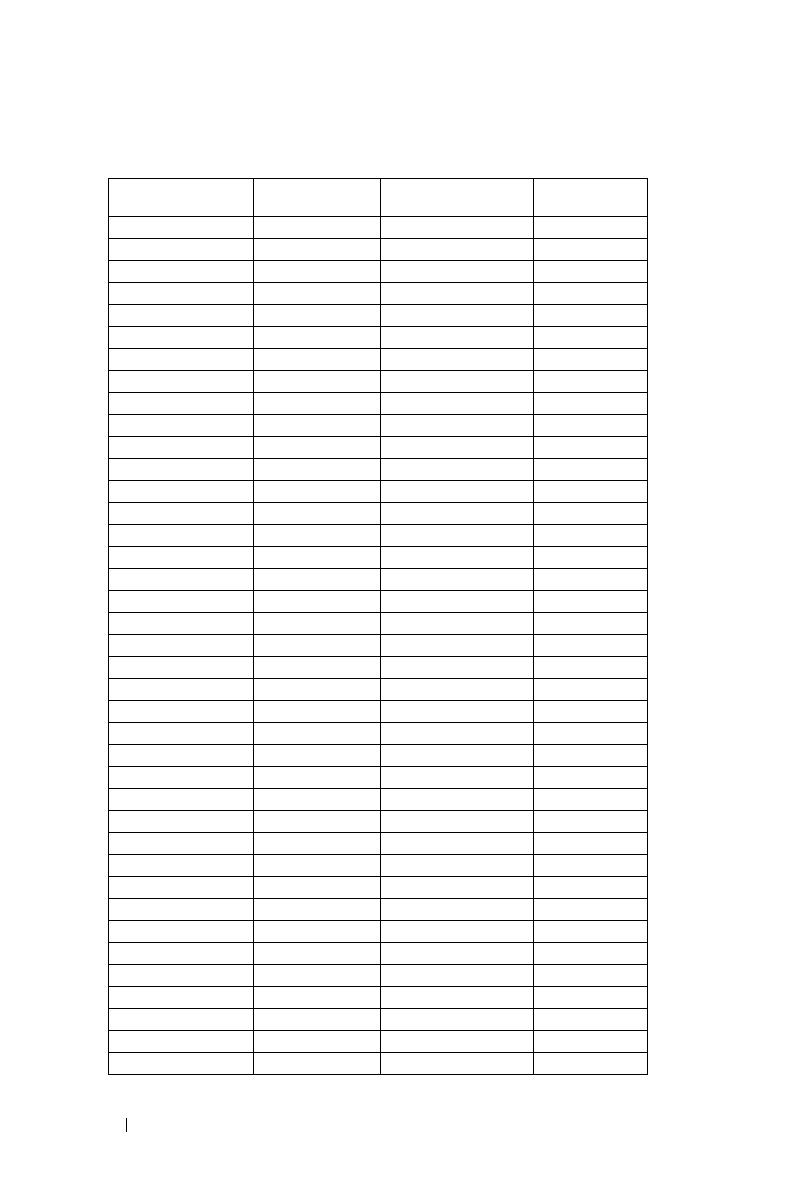
74 Especificaciones
Modos de compatibilidad (analógico/digital)
Resolución
Tasa de
actualización (Hz)
Frecuencia de
sincronización h. (KHz)
Reloj de píxeles
(MHz)
640 x 350 70,087 31,469 25,175
640 x 480 59,940 31,469 25,175
640 x 480 p60 59,940 31,469 25,175
720 x 480 p60 59,940 31,469 27,000
720 x 576 p50 50,000 31,250 27,000
720 x 400 70,087 31,469 28,322
640 x 480 75,000 37,500 31,500
848 x 480 60,000 31,020 33,750
640 x 480 85,008 43,269 36,000
800 x 600 60,317 37,879 40,000
800 x 600 75,000 46,875 49,500
800 x 600 85,061 53,674 56,250
1024 x 768 60,004 48,363 65,000
1280 x 720 p50 50,000 37,500 74,250
1280 x 720 p60 60,000 45,000 74,250
1920 x 1080 i50 50,000 28,125 74,250
1920 x 1080 i60 60,000 33,750 74,250
1280 x 720 59,855 44,772 74,500
1024 x 768 75,029 60,023 78,750
1280 x 800 59,810 49,702 83,500
1366 x 768 59,790 47,712 85,500
1360 x 768 60,015 47,712 85,500
1024 x 768 84,997 68,677 94,500
1440 x 900 59,887 55,935 106,500
1152 x 864 75,000 67,500 108,000
1280 x 960 60,000 60,000 108,000
1280 x 1024 60,020 63,981 108,000
1152 x 864 85,000 77,095 119,651
1400 x 1050 59,978 65,317 121,750
1280 x 800 84,880 71,554 122,500
1280 x 1024 75,025 79,976 135,000
1440 x 900 74,984 70,635 136,750
1680 x 1050 59,954 65,290 146,250
1280 x 960 85,002 85,938 148,500
1920 x 1080 60,000 67,500 148,500
1400 x 1050 74,867 82,278 156,000
1280 x 1024 85,024 91,146 157,000
1440 x 900 84,842 80,430 157,000
1600 x 1200 60,000 75,000 162,000

Contacto con Dell 75
Contacto con Dell
Para clientes de los Estados Unidos, llame al 800-WWW-DELL (800-999-
3355).
NOTA: Si no tiene una conexión activa a Internet, puede encontrar información
de contacto en su recibo de compra, factura de transporte, factura o catálogo
de productos de Dell.
Dell™ ofrece distintas opciones de asistencia en línea y por teléfono. Su
disponibilidad varía en función del país y el producto, y algunos servicios
podrían no estar disponibles en su zona. Para ponerse en contacto con Dell
en referencia a ventas, asistencia técnica o servicio al cliente:
1
Visite la página Web
support.dell.com
.
2
Marque su país o región en la lista desplegable
Elija un país
, situada en
la parte inferior de la página.
3
Haga clic en
Contáctenos
en el lado izquierdo de la página.
4
Seleccione el servicio o enlace de soporte adecuado en función de sus
necesidades.
5
Seleccione el método de contacto con Dell que le resulte más cómodo.

Glosario 75
Apéndice: Glosario
LúMENES ANSI — Norma para medir el brillo. Se calcula dividiendo un metro
cuadrado de imagen en nueve rectángulos iguales, midiendo los lux (o el brillo) en
el centro de cada rectángulo y calculando el promedio de estos nueve puntos.
R
ELACIóN DE ASPECTO — La relación de aspecto más utilizada es 4:3 (4 por 3). Los
primeros formatos de televisión y de vídeo de PC tenían una relación de aspecto de
4:3, lo que significa que el ancho de la imagen es 4/3 veces la altura.
Brillo— Cantidad de luz emitida desde una pantalla, pantalla de proyección o un
dispositivo de proyección. El brillo del proyector se mide en lúmenes ANSI.
Temperatura de color— Aspecto de color de la luz blanca. Una temperatura de
color baja produce una luz más cálida (un color más amarillo/rojo), mientras que
una temperatura de color alta produce una luz más fría (un color más azulado). La
unidad estándar para la medida de la temperatura de color es el Kelvin (K).
Vídeo en componentes–– Un método de ofrecer vídeo de calidad en un formato
compuesto por señal de luminancia y dos señales de crominancia, definidos como
Y'Pb'Pr' para componentes analógicas e Y'Cb'Cr para componentes digitales. El
video en componentes está disponible en los reproductores DVD.
Vídeo compuesto — Señal de vídeo que combina las señales de luminancia
(brillo), crominancia (color), sincronización de color (referencia de color) y
sincronismo (señales de sincronización horizontal y vertical) en una forma de onda
de señal que se transporta por medio de un solo par de hilos. Existen tres tipos de
formato, concretamente NTSC, PAL y SECAM.
Resolución comprimida— Si las imágenes de entrada son de mayor resolución
que la resolución nativa del proyector, se ajustará el tamaño de la imagen
resultante para ajustarse a la resolución nativa del proyector. La naturaleza de
compresión de un dispositivo digital implica la pérdida de algunos contenidos de la
imagen.
Relación de contraste—Rango de valores claros y oscuros de una imagen, o la
relación entre sus valores máximo y mínimo. Hay dos métodos usados en la
industria de proyectores para medir la relación:
1
Totalmente activado/desactivado
— Mide la relación de la salida de una imagen
completamente blanca (totalmente iluminada) y la salida de la luz de una imagen
totalmente negra (totalmente oscura).
2
ANSI
— Mide un patrón de 16 rectángulos blancos y negros alternados. La salida
de luz media de los rectángulos blancos se divide por la salida de luz media de los
rectángulos negros para determinar la relación de contraste
ANSI
.
El contraste Totalmente activado/desactivado es siempre un número mayor que el
contraste ANSI para el mismo proyector.

76 Glosario
dB— decibelio—Una unidad para expresar la diferencia relativa de potencia o
intensidad, normalmente entre señales acústicas o eléctricas, igual a diez veces el
logaritmo decimal del cociente de dos niveles.
Pantalla diagonal— Método para medir el tamaño de una pantalla o una imagen
proyectada. Mide de una esquina a la opuesta. Una pantalla de 9 pies de alto y 12
pies de ancho tiene una diagonal de 15 pies. Este documento asume que las
dimensiones de la diagonal son para la relación de aspecto tradicional de 4:3 en
una imagen de PC como en el ejemplo anterior.
DHCP— Dynamic Host Configuration Protocol, es decir, Protocolo de
configuración de host dinámico—Protocolo de red que permite a un servidor
asignar automáticamente una dirección TCP/IP a un dispositivo.
DLP
®
— Digital Light Processing™—Tecnología de pantalla reflectante
desarrollada por Texas Instruments usando pequeños espejos manipulados. La luz
pasa a través de un filtro de color y se envía a los espejos DLP que disponen los
colores RGB en una imagen proyectada en la pantalla, también conocida como
DMD.
DMD— Digital Micro-Mirror Device, es decir, Dispositivo de microespejos
digital— Cada DMD consta de miles de espejos de aleación de aluminio
microscópicos e inclinados montados en una horquilla oculta.
DNS — Domain Name System , es decir, Sistema de nombres de dominio —
Servicio de Internet que convierte nombres de dominio en direcciones IP.
Distancia focal— Distancia desde la superficie de una lente a su punto focal.
Frecuencia — Es la tasa de repeticiones en ciclos por segundo de las señales
eléctricas. Se mide en Hz (Hercios).
HDCP — High-Bandwidth Digital-Content Protection, es decir, Protección de
contenido digital de gran ancho de banda — Especificación desarrollada por
Intel™ Corporation para proteger el contenido de ocio digital en interfaces
digitales, como por ejemplo DVI y HDMI.
HDMI — High-Definition Multimedia Interface, es decir, Interfaz multimedia de
alta definición— Transporta vídeo de alta definición sin compresión y datos de
control de sonido y dispositivo en un sólo conector.
Hz (Herzios) — Unidad de frecuencia.
Corrección trapezoidal — Dispositivo que corrige la distorsión (normalmente un
efecto de ancho arriba y estrecho abajo) de una imagen proyectada causada por un
ángulo inapropiado del proyector respecto a la pantalla.
Distancia máxima — Distancia de una pantalla a la que el proyector se puede
colocar para proyectar una imagen útil (lo suficientemente brillante) en una sala
totalmente oscura.
Tamaño máximo de imagen — La imagen más grande que un proyector puede
proyectar en una sala oscura. Normalmente está limitada por el rango focal de la
óptica.

Glosario 77
Distancia mínima — Posición más cercana a la que un proyector puede enfocar
una imagen en una pantalla.
NTSC — National Television Standards Committee, es decir, Comité de
normalización de televisión nacional. Se trata de una norma norteamericana de
vídeo y difusión, con un formato de vídeo de 525 líneas a 30 fotogramas por
segundo.
PAL — Phase Alternating Line, es decir, Línea de fase alterna. Se trata de una
norma europea de vídeo y difusión, con un formato de vídeo de 625 líneas a 25
fotogramas por segundo.
Imagen inversa — Característica que permite voltear la imagen horizontalmente.
Cuando se usa en un entorno de proyección hacia adelante, el texto y los gráficos
están al revés. La imagen inversa se utiliza para proyección desde atrás.
RGB — Rojo, Verde, Azul — Normalmente se usa para describir un monitor que
requiere señales separadas para cada uno de los tres colores.
S-Video —Norma de transmisión de video que utiliza un conector mini-DIN de 4
contactos para enviar información de video sobre dos cables de señal llamados
luminancia (brillo, Y) y crominancia (color, C). S-video también se conoce como
Y/C.
SECAM — Norma de difusión francesa e internacional para vídeo y transmisión,
muy parecida a la norma PAL pero con un método de envío de información de
color diferente.
SVGA — Super Video Graphics Array, es decir, Matriz de gráficos de supervídeo —
800 x 600 píxeles.
SXGA — Super Extended Graphics Array, es decir, Matriz de gráficos
supertextendida — 1280 x 1024 píxeles.
UXGA — Ultra Extended Graphics Array, es decir, Matriz de gráficos
ultraextendida —1600 x 1200 píxeles.
VGA — Video Graphics Array, es decir, Matriz de gráficos de vídeo — 640 x 480
píxeles.
XGA —Extended Video Graphics Array, es decir, Matriz de gráficos de vídeo
extendida — 1024 x 768 píxeles.
WXGA— Wide Extended Graphics Array— 1280 x 800 píxeles.
Lente de zoom — Lente con una longitud focal variable que permite al operador
moverse la vista hacia adentro o hacia afuera para agrandar o reducir la imagen.
Relación de lente zoom — Relación entre la imagen más pequeña y la más grande
que la lente puede proyectar desde una distancia fija. Por ejemplo, una relación de
lente de zoom de 1
,4:1 significa que una imagen de 10 pies sin zoom sería una
imagen de 14 pies con zoom completo.

Índice 79
Índice
A
Ahorro de energía 45
Ajuste de la imagen proyectada
21
Ajuste de la altura del proyector
21
Rueda de ajuste de la inclinación
21
Rueda frontal de ajuste de la
inclinación
21
Ajuste del enfoque y zoom del
proyector
22
Pestaña de enfoque
22
Ajustes de audio
44
Altavoz
45
Apagado rápido
45
asistencia
ponerse en contacto con Dell
75
C
Cambiar la lámpara 68
Captura de pantalla
44
Clave
46
Conexión del proyector
Al equipo
10
Cable de alimentación
10, 11,
12, 13, 14, 15, 16, 17, 18,
19
Cable de S-video
13
Cable de vídeo compuesto
14
Cable HDMI
16, 17, 19
Cable RS232
12
Cable USB a USB
10
Cable VGA a VGA
10, 11
Cable VGA a YPbPr
15
Conexión de un equipo
mediante un cable RS232
12
Conexión mediante un cable
componente
15
Conexión mediante un cable
compuesto
14
Conexión mediante un cable de
S-video
13
Conexión mediante un cable
HDMI
16
Enchufe de 12 VCC
18
Pantalla automática
18
Configuración de la seguridad
46
Configuración del menú
43
D
Dell
ponerse en contacto
75
E
Encendido y apagado del proyector
Apagado del proyector
20
Encendido del proyector
20

80 Índice
Entrada de audio 45
Especificaciones
Audio
70
Brillo
70
Color visible
70
Compatibilidad del video
70
Condiciones medioambientales
71
Conectores de E/S
71
Consumo de energía
70
Dimensiones
71
Distancia de proyección
70
Fuente de alimentación
70
Lámpara
72
Lente de proyección
70
Nivel de ruido
71
Número de píxeles
70
Peso
71
Protocolo RS232
73
Relación de contraste
70
Tamaño de la pantalla de
proyección
70
Uniformidad
70
Válvula de luz
70
Velocidad de la rueda de colores
70
M
Mando a distancia 27
Receptor de infrarrojos (IR)
26
Menú en pantalla
32
Ajuste automático
34
Configuración
39
Imagen (en modo PC)
34, 36
IMAGEN (en modo Vídeo)
35
Menú principal
32
Otros
43
PANTALLA (en modo Vídeo)
38
Selección de entrada
33
Modelo de menú
49
N
números de teléfono 75
P
Panel de control 25
Pantalla
44
Ponerse en contacto con Dell
6,
66, 68
Posición del menú
43
Puertos de conexión
Barra de seguridad
9
Conector de entrada de audio A
9
Conector de entrada del canal
derecho de audio B
9
Conector de entrada del canal
izquierdo de audio B
9
Conector de entrada VGA A
(D-sub)
9
Conector de entrada VGA B
(D-sub)
9
Conector de salida de +12 VCC
9
Conector de salida de audio
9
Conector de S-video
9

Índice 81
Conector de vídeo compuesto 9
Conector del cable de
alimentación
9
Conector HDMI
9
Conector para el micrófono
9
Conector remoto Mini USB
9
Conector RJ45
9
Conector RS232
9
Ranura para el cable de
seguridad
9
Salida VGA A (derivada del
monitor)
9
R
Reiniciar 44
Restablecer, valores de fábrica
49
S
Salida de 12 V 72
Silencio
45
Solución de problemas
63
Ponerse en contacto con Dell
63
Subtítulos ocultos
48
T
Tiempo de permanencia del menú
44
Transparencia del menú
44
U
Unidad principal 7
Lente
7
Panel de control
7
Pestaña de enfoque
7
Receptor de infrarrojos (IR)
7
V
Volumen 45
-
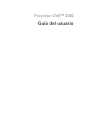 1
1
-
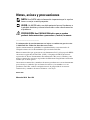 2
2
-
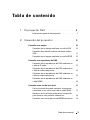 3
3
-
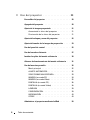 4
4
-
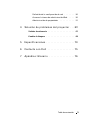 5
5
-
 6
6
-
 7
7
-
 8
8
-
 9
9
-
 10
10
-
 11
11
-
 12
12
-
 13
13
-
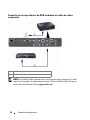 14
14
-
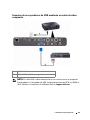 15
15
-
 16
16
-
 17
17
-
 18
18
-
 19
19
-
 20
20
-
 21
21
-
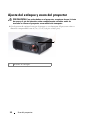 22
22
-
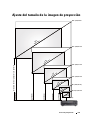 23
23
-
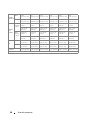 24
24
-
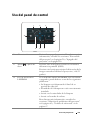 25
25
-
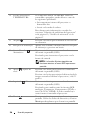 26
26
-
 27
27
-
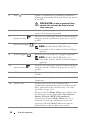 28
28
-
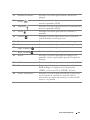 29
29
-
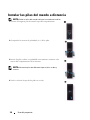 30
30
-
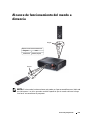 31
31
-
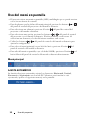 32
32
-
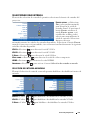 33
33
-
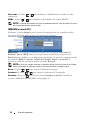 34
34
-
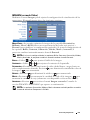 35
35
-
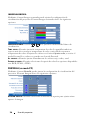 36
36
-
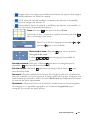 37
37
-
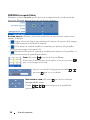 38
38
-
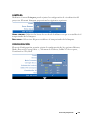 39
39
-
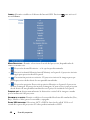 40
40
-
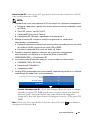 41
41
-
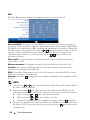 42
42
-
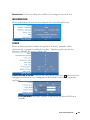 43
43
-
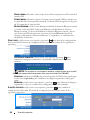 44
44
-
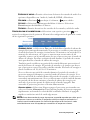 45
45
-
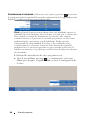 46
46
-
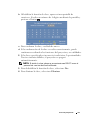 47
47
-
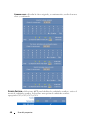 48
48
-
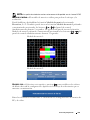 49
49
-
 50
50
-
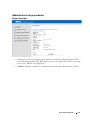 51
51
-
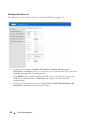 52
52
-
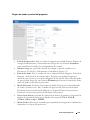 53
53
-
 54
54
-
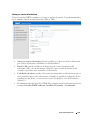 55
55
-
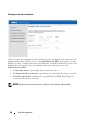 56
56
-
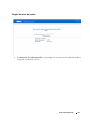 57
57
-
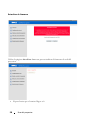 58
58
-
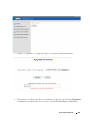 59
59
-
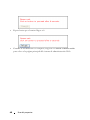 60
60
-
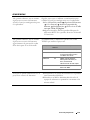 61
61
-
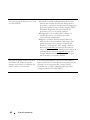 62
62
-
 63
63
-
 64
64
-
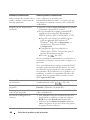 65
65
-
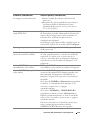 66
66
-
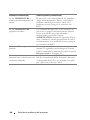 67
67
-
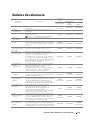 68
68
-
 69
69
-
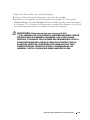 70
70
-
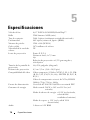 71
71
-
 72
72
-
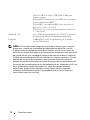 73
73
-
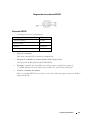 74
74
-
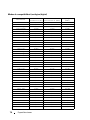 75
75
-
 76
76
-
 77
77
-
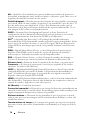 78
78
-
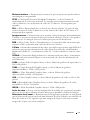 79
79
-
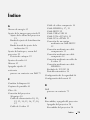 80
80
-
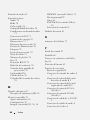 81
81
-
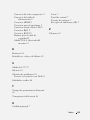 82
82
Dell S300 Projector Guía del usuario
- Categoría
- Proyectores de datos
- Tipo
- Guía del usuario
Artículos relacionados
-
Dell M410HD Projector El manual del propietario
-
Dell M210X Projector Guía del usuario
-
Dell 1210S Projector El manual del propietario
-
Dell 1210S Projector Guía del usuario
-
Dell 4310WX Projector Guía del usuario
-
Dell 4610X Wireless Projector Guía del usuario
-
Dell S300w Projector Guía del usuario
-
Dell S300wi Projector Guía del usuario
-
Dell 1510X Projector Guía del usuario
-
Dell 1610HD El manual del propietario